Macに元からあるAutomatorだけで、ウェブページに自動アクセスするプログラムを作ってみる
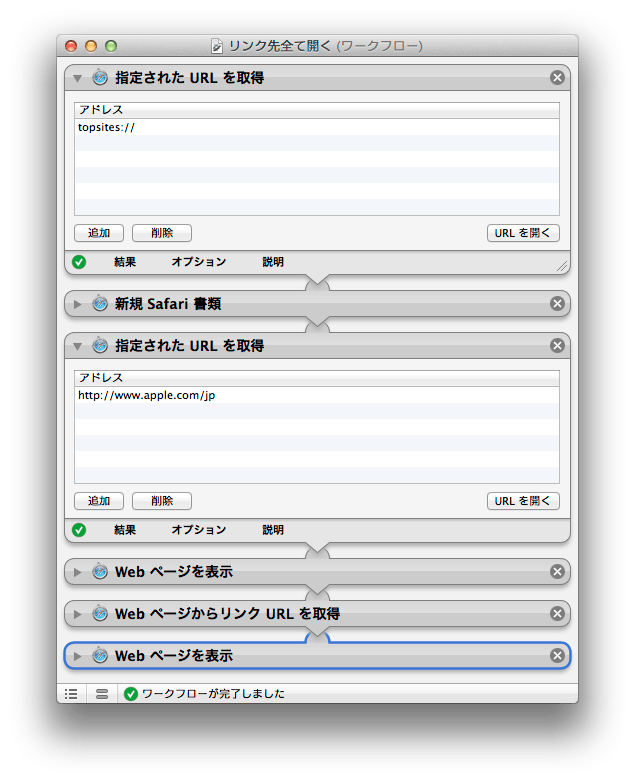
Automatorだけでも、けっこうできますよ。
あるウェブページにアクセスして、そこからリンクされたページをすべて開くサンプル
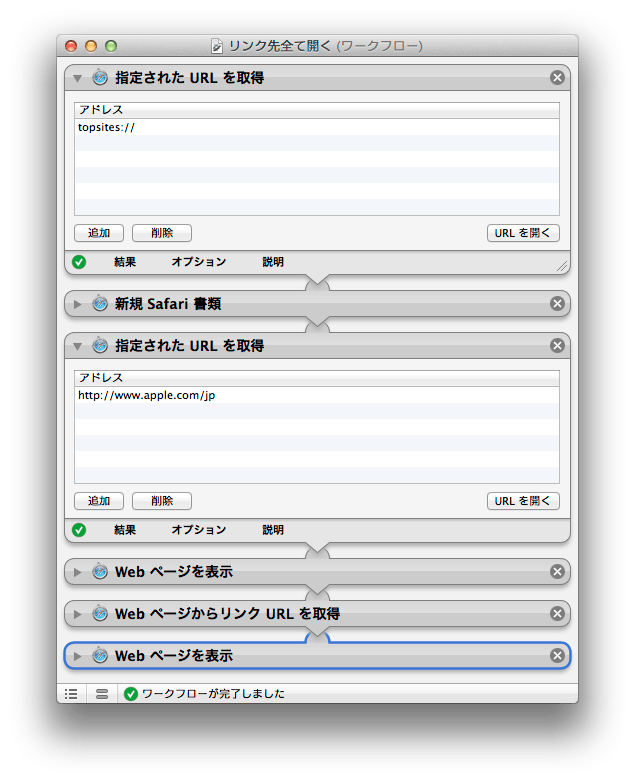
今回は、「ライブラリ>インターネット」の項目を主に使っています。
- 指定されたURLを取得
- 「新規Safari書類」の前に必要みたいなので、Top Sitesでも入れておきます。
- 新規Safari書類
新しくSafariのウィンドウをひらきます。 - 指定されたURLを取得
ここにアクセスしたいURLを入れます。 - Webページを表示
- WebページからリンクURLを取得
アクセスした先のページからリンクをリストアップします。 - Webページを表示
リストアップされたURLをすべて開きます(タブがいっぱいに)。
指定したアドレスからリンクを取って、またその先でもリンクを取って巡回するサンプル
さらに、最初に指定したURLからリンク先を取得して、またその先にアクセスしてリンク先を取得するには、このようにします。
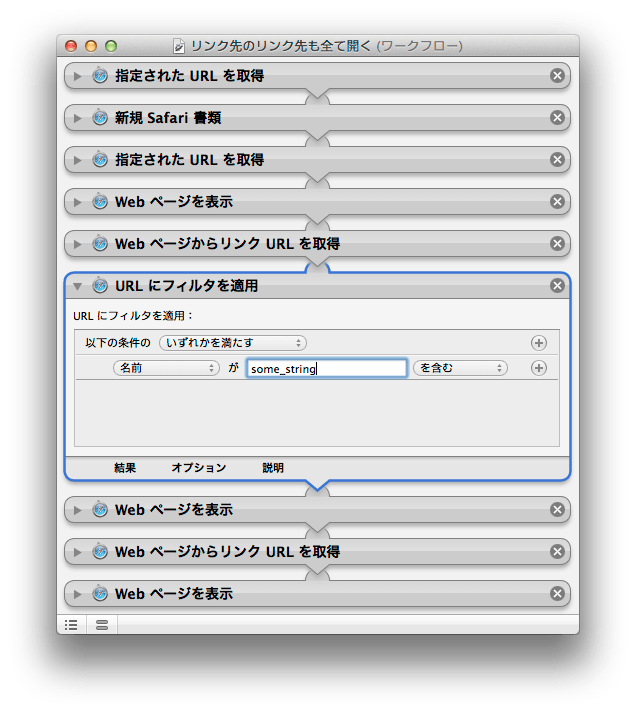
- 指定されたURLを取得
- 新規Safari書類
- 指定されたURLを取得
- Webページを表示
- WebページからリンクURLを取得
- URLにフィルタを適用
もし必要であれば、特定の条件のリンクだけを抽出できます。 - Webページを表示
前項でリストアップされたURLを順にひらく。 - WebページからリンクURLを取得
開いた先からURLをリストアップ。 - Webページを表示
前項でリストアップされたURLを順にひらく。
特に意識しなくても、URLのリストが返ってきたあとは自動的にそのぶんだけ繰り返してくれます。
この例でいうと、下図の点線の部分が勝手に繰り返されるわけですね。
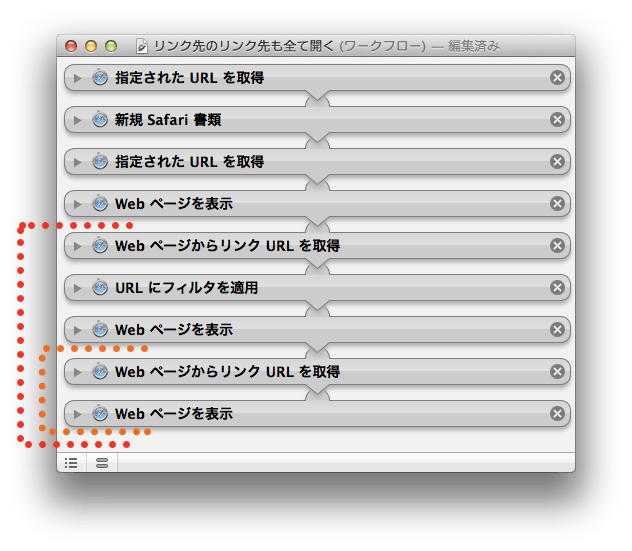
こんな使い方も
こんなプログラムをアプリケーション方式で保存してiCalに登録しておけば、決まった時刻に自動でアクセスさせることができます。
ログインが必要なページの場合は、途中にスクリプトを仕込むことで自動ログインさせることもできます。(詳細はいずれまた)
ご注意ください
最後に、このような自動プログラムを利用した自動アクセスは、サービスによっては規約違反となる可能性もあるので、その点は各自で責任を持ってご利用ください。
←ジャケ買いしそう